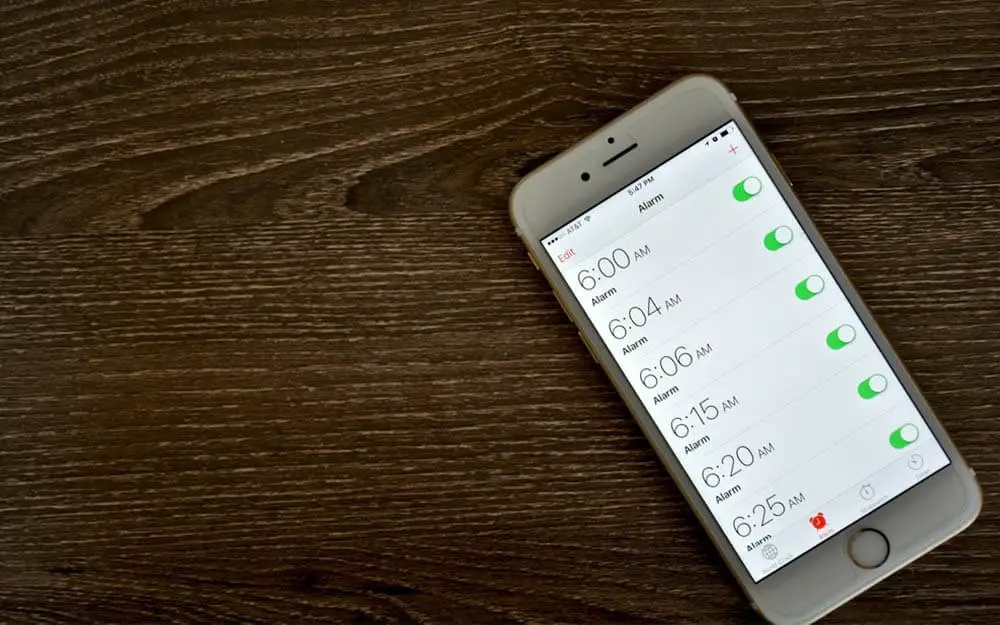
การปลุก iPhone ของคุณไม่ดับหรือดับแต่ไม่มีเสียง มันดังหนึ่งครั้งหรือทำงานได้ไม่สมบูรณ์บน iOS 13? เราเข้าใจว่าคุณรู้สึกอย่างไรที่ตื่นก่อน 9 โมง แล้วพบว่าคุณไปทำงานสายเพราะนาฬิกาปลุกไม่ยอมทำงาน
ในบทความนี้ เราจะแสดงวิธีแก้ไขการเตือนของ iPhone ไม่ทำงานหรือปฏิเสธที่จะส่งเสียงเมื่อเครื่องดับ
วิธีที่ 1: ปรับระดับเสียงเรียกเข้า
ฉันหวังว่าคุณจะทราบดีว่าระดับเสียงเรียกเข้าของ iPhone คือสิ่งที่ควบคุมระดับความดังของเสียงปลุกเมื่อนาฬิกาปลุกดังขึ้น ดังนั้นยิ่งระดับเสียงสูงเท่าใด เสียงปลุกก็จะดังมากขึ้นเท่านั้น
ด้วยเหตุนี้ คุณต้องเพิ่มระดับเสียงเรียกเข้าของ iPhone โดยไปที่ การตั้งค่า และแตะ เสียงและการสัมผัส. ตัวเลื่อนใต้ Ringer And Alerts คือสิ่งที่ควบคุมระดับเสียงเรียกเข้าของ iPhone ดังนั้นเมื่อคุณเลื่อนแถบเลื่อนไปทางขวา ระดับเสียงกริ่งก็จะดังขึ้น
วิธีที่ 2: ตั้งเสียงเตือน
เมื่อคุณสร้างการเตือนบนอุปกรณ์ของคุณ คุณจะมีตัวเลือกในการตั้งค่าเสียงเฉพาะสำหรับการปลุก แต่ถ้าเลือก ไม่มี ในตัวเลือกเมื่อเสียงเตือนของ iPhone ดับลง คุณจะไม่ได้ยินเสียงใดๆ
ดังนั้น หากการปลุก iPhone ของคุณไม่ดังเมื่อนาฬิกาปลุกดัง เป็นไปได้ว่าการตั้งปลุกของคุณเป็นไม่มี หากต้องการทำการเปลี่ยนแปลงที่จำเป็น ให้ไปที่ นาฬิกา และแตะที่ ปลุก แท็บที่ด้านล่างของหน้าจอ ตอนนี้แตะที่ Edit ที่มุมซ้ายบนแล้วแตะที่การเตือนที่ไม่ทำงาน
ต้องแน่ใจว่า ไม่มี ไม่ได้ถูกเลือกเป็นเสียง หากเลือกอยู่ ให้แตะ เสียง และเลือกอย่างอื่น คุณควรเห็นเครื่องหมายถูกเล็กๆ บนเสียงที่คุณเลือก หากโทนเสียงเหมาะกับคุณ ให้แตะ ลด ที่มุมขวาบนของหน้าจอ
วิธีเลื่อนการปลุก iPhone
การทำเช่นนี้ไปที่ นาฬิกา และแตะ แก้ไข. จากนั้นแตะการปลุกที่คุณต้องการแก้ไข จากนั้นเปิดสวิตช์ข้างเลื่อนปลุก เมื่อเปิดการเลื่อนปลุกในที่สุด คุณจะเห็นตัวเลือกให้เลื่อนการปลุกทันทีที่เสียงปลุกดังขึ้น
คุณมีตัวเลือกในการแตะ การงีบหลับ บนหน้าจอโฮมของ iPhone หรือกดปุ่มลดระดับเสียง
วิธีที่ 3: อัปเดต iPhone ของคุณ
การอัปเดต iPhone เป็นอีกวิธีที่ยอดเยี่ยมในการแก้ไขการเตือนของ iPhone ไม่ทำงานหรือไม่มีเสียง เนื่องจากการอัปเดตจะแก้ไขข้อบกพร่องเล็กน้อยของซอฟต์แวร์อยู่เสมอ อย่างที่คุณทราบ Apple ปล่อยอัปเดตเป็นระยะๆ
หากต้องการตรวจสอบว่ามีการอัปเดตสำหรับคุณหรือไม่ ให้ไปที่การตั้งค่าแล้วแตะ General -> การปรับปรุงซอฟต์แวร์. แตะดาวน์โหลดและติดตั้งหากการอัปเดตอยู่ระหว่างดำเนินการ
วิธีที่ 4: รีเซ็ตการตั้งค่าทั้งหมด
หากปัญหาซอฟต์แวร์เชิงลึกทำให้การปลุก iPhone ของคุณไม่ดังหรือส่งเสียง การรีเซ็ตการตั้งค่าจะช่วยได้ เมื่อคุณรีเซ็ตการตั้งค่าทั้งหมดบน iPhone ทุกอย่างในแอปการตั้งค่าจะคืนค่าเป็นค่าเริ่มต้นจากโรงงาน
กล่าวคือ คุณจะต้องจับคู่อุปกรณ์ Bluetooth อีกครั้งและป้อนรหัสผ่าน WiFi ของคุณด้วย หากต้องการรีเซ็ตการตั้งค่า iPhone ให้ไปที่ การตั้งค่า และแตะ General > รีเซ็ต > รีเซ็ตการตั้งค่าทั้งหมด แตะ รีเซ็ตการตั้งค่าทั้งหมด เพื่อยืนยันการรีเซ็ต iPhone ของคุณจะรีบูตเมื่อการรีเซ็ตเสร็จสิ้น
วิธีที่ 5: วาง iPhone ของคุณในโหมด DFU
หากปัญหาเกิดจากซอฟต์แวร์ ขั้นตอนสุดท้ายที่ต้องทำคือทำให้ iPhone ของคุณอยู่ในโหมด DFI โหมด DFU เป็นส่วนที่ลึกที่สุดของการกู้คืน iPhone และโดยส่วนใหญ่แล้ว โหมดนี้จะแก้ไขปัญหาซอฟต์แวร์ทุกประเภทบน iPhone
ก่อนที่คุณจะดำเนินการต่อ ขอแนะนำให้คุณสำรองข้อมูล iPhone ของคุณ เพื่อไม่ให้ข้อมูลและข้อมูลอื่นๆ ของคุณสูญหาย คุณสามารถตรวจสอบบทเรียนของเราได้ที่ วิธีทำให้ iPhone เข้าสู่โหมด DFU.
วิธีที่ 6: ตัวเลือกการซ่อมแซม
หาก iPhone ของคุณยังคงใช้งานไม่ได้หลังจากทำตามวิธีการข้างต้น แสดงว่าได้เวลาซ่อมแซมแล้ว ปัญหามาจากฮาร์ดแวร์อย่างแน่นอน และคุณทำอะไรไม่ได้นอกจากนำไปซ่อมที่ Apple Genius bar คุณสามารถ นัดหมายกับ Apple และให้ตรวจสอบ iPhone ของคุณ
สรุป:
หวังว่านาฬิกาปลุกบน iPhone ของคุณจะทำงานแล้ว คำแนะนำที่เราให้ไว้ข้างต้นใช้ได้กับ iPhone ทุกเครื่อง รวมถึง iOS 13 เช่น iPhone X, iPhone XR, ไอโฟน 11, 11 โปร, 11 โปร แม็กซ์ที่ iPhone SE 2020และ iPhone รุ่นอื่นๆ ที่มีปุ่มโฮม เช่น iPhone 8, iPhone 7, iPhone 6 และอื่นๆ






เขียนความเห็น